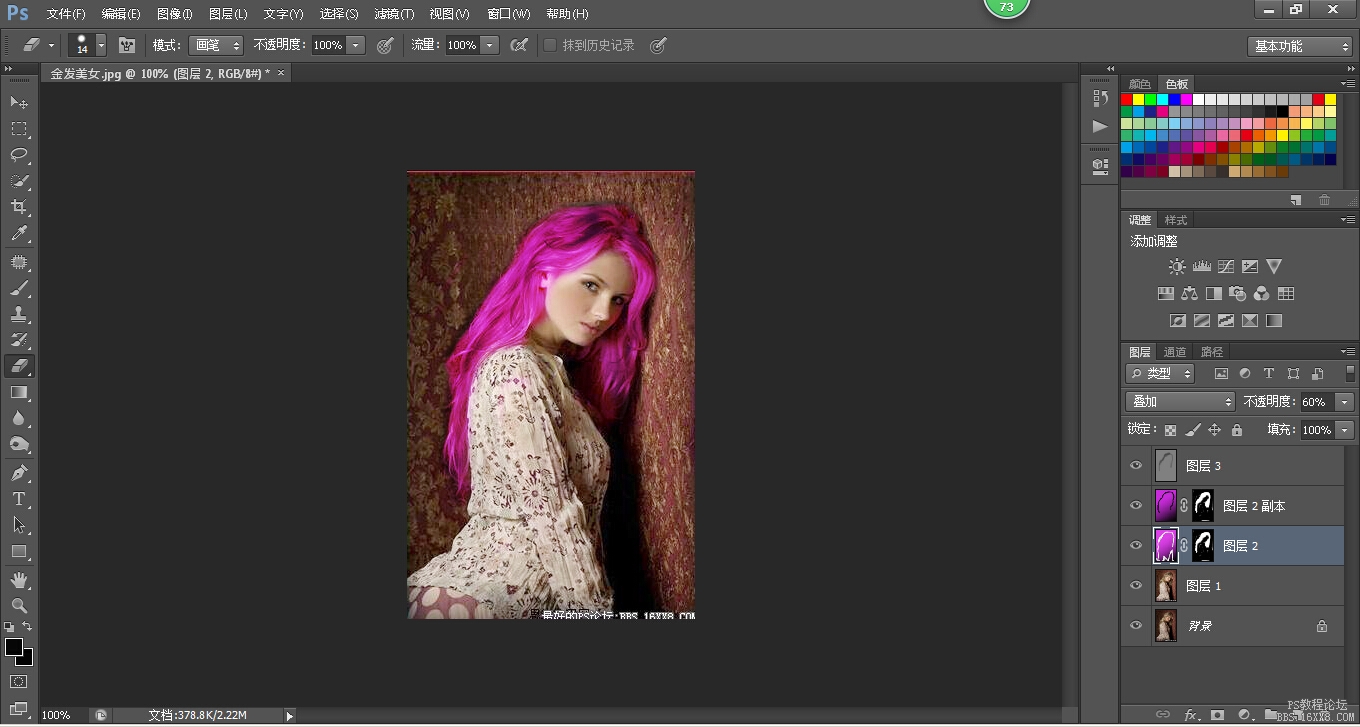photoshop调出金色头发美女效果
来源:未知
作者:学photoshop
学习:642人次
原图:

效果图:

,
打开素材图,复制图层(Ctrl + J),图像 调整 曲线,并按下图设置。

得到较为明亮的效果。

使用颜色加深工具,将头发部分加深。

,
创建新图层,并将图层混合模式设为“叠加”。选择渐变工具,并按下图设置。
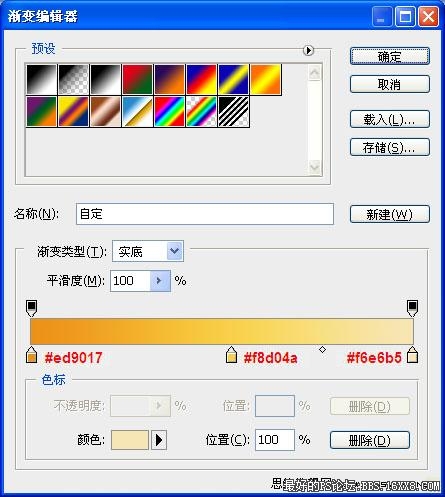
在新建图层中应用渐变,渐变不透明度设为60%。
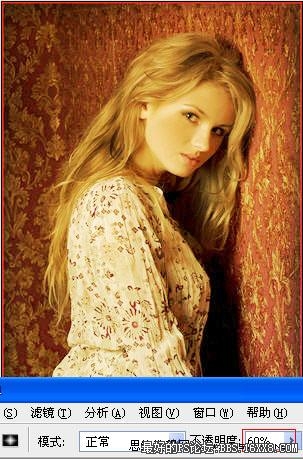
为渐变图层添加蒙版,将头发之外的部分描黑。

,
复制渐变层,调整复制层的蒙版,用黑色笔刷描绘头发边缘去除外发光效果。

创建新图层,将图层混合模式设为“叠加”,编辑 填充,使用50%灰度填充,选择加深工具描绘头发部位,得到最终效果。


效果图:

,
打开素材图,复制图层(Ctrl + J),图像 调整 曲线,并按下图设置。

得到较为明亮的效果。

使用颜色加深工具,将头发部分加深。

,
创建新图层,并将图层混合模式设为“叠加”。选择渐变工具,并按下图设置。
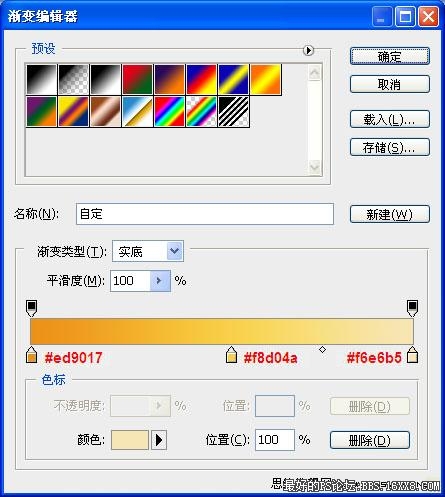
在新建图层中应用渐变,渐变不透明度设为60%。
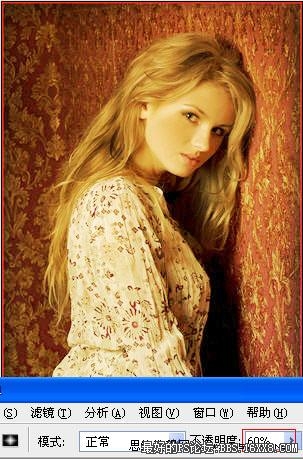
为渐变图层添加蒙版,将头发之外的部分描黑。

,
复制渐变层,调整复制层的蒙版,用黑色笔刷描绘头发边缘去除外发光效果。

创建新图层,将图层混合模式设为“叠加”,编辑 填充,使用50%灰度填充,选择加深工具描绘头发部位,得到最终效果。

学习 · 提示
相关教程
关注大神微博加入>>
网友求助,请回答!